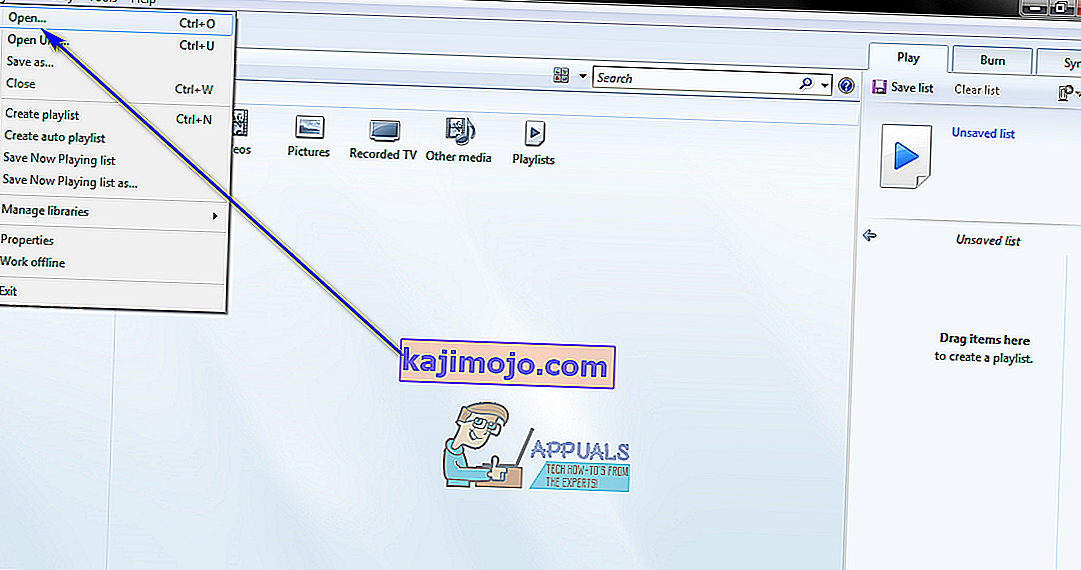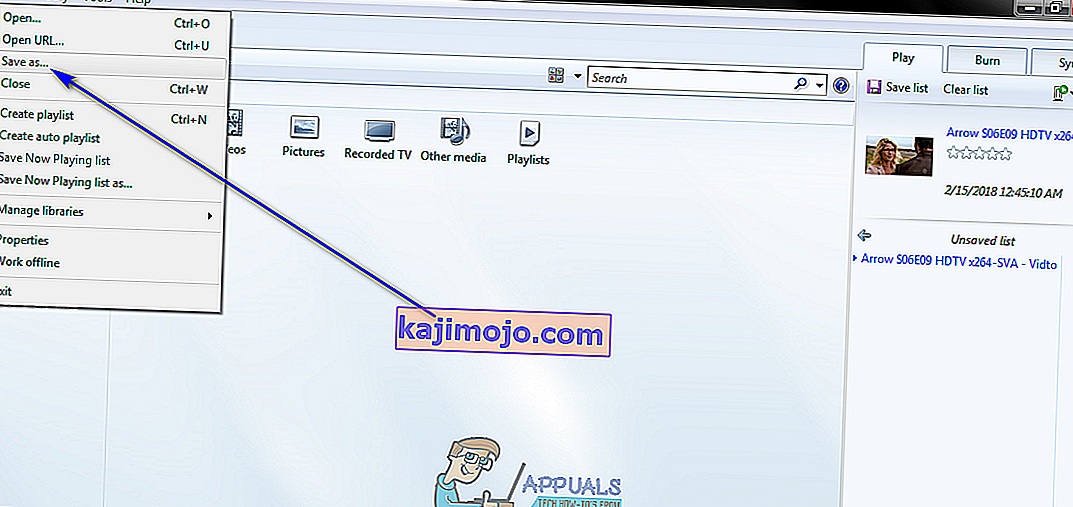Az MP4 fájlokat a videó tárolására és megtekintésére használják, míg az MP3 fájlokat a hang tárolására és megtekintésére. Az MP4 és az MP3 fájlformátumok is azonosak - mindkettő a Moving Picture Experts Group (MPEG) fájltömörítés formátumából származik. Ezenkívül mind az MP4, mind az MP3 fájlformátum tulajdonságaik tekintetében meglehetősen hasonló, a kettő között az egyetlen fő különbség az a tény, hogy az MP4 formátum a videó, az MP3 formátum pedig a hang.
A két formátum közötti átalakítás meglehetősen egyszerű módon működik. Az MP4 fájlformátum videót és hangot egyaránt tartalmaz, míg az MP3 fájlformátum csak hangot tartalmaz. Ebben az esetben egy MP4 fájl konvertálható MP3 fájlba, egyszerűen eltávolítva a videó tartalmát. Az MP3 fájlok MP4 fájlokká konvertálása azonban nem megy olyan simán, mivel általában nem lehet videót hozzáadni egy audio fájlhoz, és MP4 fájlokká alakítani. Van egy csomó különféle alkalmazás és program a Windows operációs rendszer számára, amely képes MP4 fájlokat MP3 fájlokká konvertálni. Valójában még a Microsoft Windows operációs rendszerhez szánt natív médialejátszója is - a Windows Media Player - képes MP4 fájlokat MP3 fájlokká konvertálni.
Néhány gyakori probléma és megoldásuk:
A Windows Media Player nem jeleníti meg a menüsort: Kattintson a Rendezés elemre, majd válassza az Elrendezés lehetőséget. Ezt követően ellenőrizze a „ Menüsor megjelenítése ” opciót
Mentés szürkénként: Keresse meg a fájl helyét a Fájlkezelőből, kattintson a jobb gombbal a fájlra, és válassza az „Átnevezés” lehetőséget. Állítsa az „.mp4” értéket „.mp3” -ra. (Kattintson a tetején a „View” elemre, és jelölje be a „File Name Extensions” elemet a kiterjesztések átnevezés közbeni megtekintéséhez).
Ha rendelkezik a Windows Media Player bármelyik verziójával a Windows számítógépén, és azt szeretné használni, hogy MP4 fájlt konvertáljon MP3 fájlba, a következőket kell tennie:
- Indítsa el a Windows Media Player alkalmazást .
- Kattintson a Fájl > Megnyitás gombra . A megjelenő Megnyitás párbeszédpanelen keresse meg a számítógépen azt a helyet, ahol az MP3 fájlokká konvertálni kívánt MP4 fájl található, keresse meg az MP4 fájlt, majd kattintson rá a kiválasztásához, majd kattintson a Megnyitás gombra, hogy megnyissa Windows Media Player .
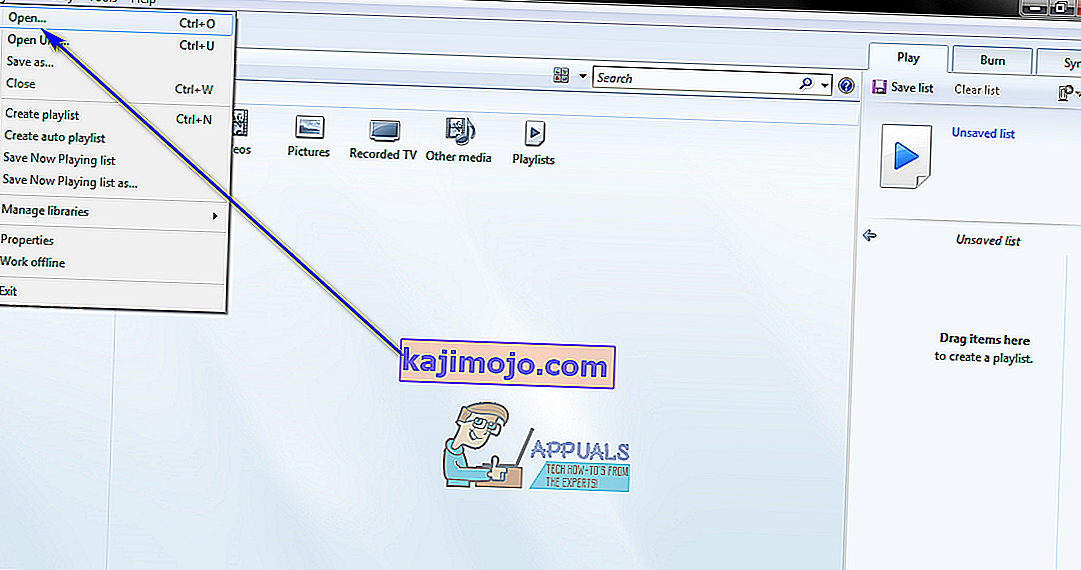
- Miután megnyitotta a cél MP4 fájlt a Windows Media Player alkalmazásban , kattintson a Fájl > Mentés másként gombra . A megjelenő Mentés másként párbeszédpanelen kattintson a Fájlnév: mezőre, vigye az egérmutatót a fájl nevének legvégére (a kiterjesztés), és a fájl kiterjesztésében lévő 4- et változtassa 3-ra , megváltoztatva a kiterjesztést re .mp4 az .mp3 .
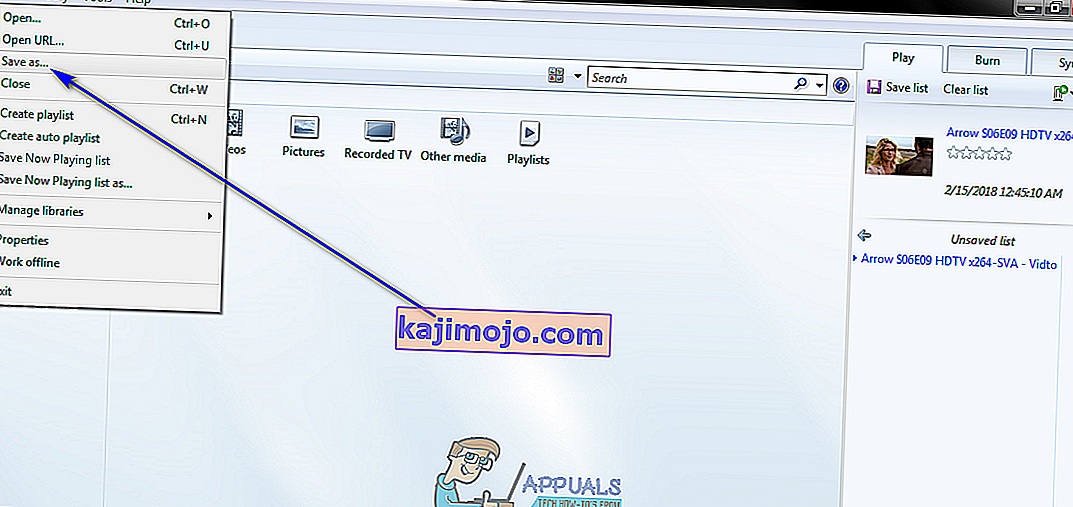
- Keresse meg a számítógép azon könyvtárát, ahová az átalakított MP3 fájlt szeretné menteni, majd kattintson a Mentés gombra . Amint megteszi, a Windows Media Player elkezdi átalakítani az MP4 fájlt MP3 fájlba, és a fájl konvertálása után a számítógép a kijelölt helyre menti. Ez a folyamat általában nem igényel sok időt, és meglehetősen gyors.
Miután elvégezte a fent felsorolt és leírt összes lépést, az MP4 fájl pontos másolatát (természetesen levonva a fájl video részét), amelyet MP3 fájlokká alakított át, a rendszer elmenti a számítógépen megadott könyvtárába folyamat közben MP3 fájlként.